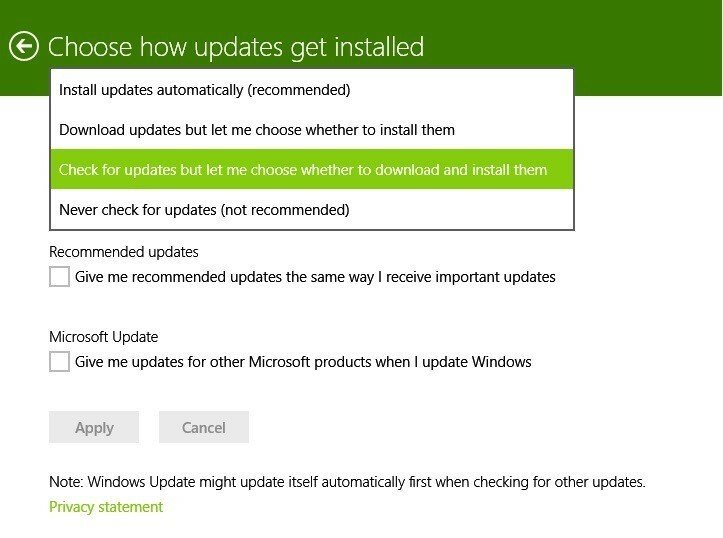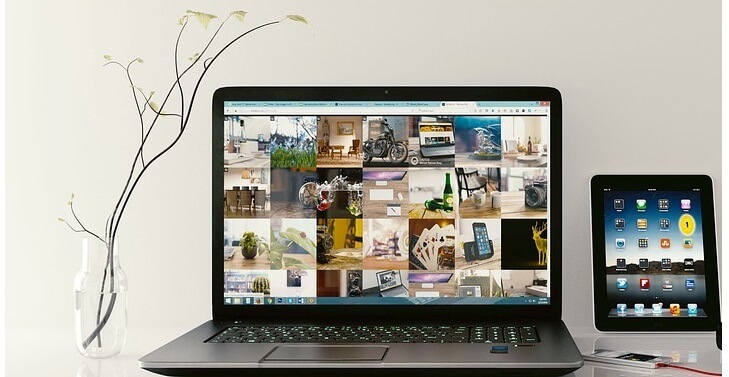
Tämä ohjelmisto pitää ajurit käynnissä ja pitää sinut turvassa tavallisista tietokonevirheistä ja laitteistovikoista. Tarkista kaikki ohjaimesi nyt kolmessa helpossa vaiheessa:
- Lataa DriverFix (vahvistettu lataustiedosto).
- Klikkaus Aloita skannaus löytää kaikki ongelmalliset kuljettajat.
- Klikkaus Päivitä ohjaimet uusien versioiden saamiseksi ja järjestelmän toimintahäiriöiden välttämiseksi.
- DriverFix on ladannut 0 lukijoita tässä kuussa.
Windows 10: ssä, Windows 8.1: ssä, suurin osa järjestelmäasetuksista on säilynyt samoina kuin Windows 8: ssa ja jopa uusimman Windows 8.1 -päivityksen julkaisemisen yhteydessä. Tässä on pikaopas siitä, miten pääset käyttämään Windows 10-, Windows 8.1 -tietokoneen tai -tablet-tietokoneen PC-tietoja.
Syy, miksi haluat ehkä tarkastella nopeasti tietokoneesi yksityiskohtaisia tietoja, on nähdä tietoja tuotetunnuksestasi, prosessoristasi, asennettu RAM ja jos sinulla on tai ei ole kynää ja kosketusta. Tietenkin, kuten aiemmin, voit mennä omaan
Oma tietokone, joka on nimetty uudelleen nimellä "Tämä tietokone" käynnistämällä Windows 8.1 ja Windows 10. Sieltä napsautat hiiren kakkospainikkeella ja valitset ominaisuudet. Ja siinä se on.- LUE MYÖS: Korjaus: Windowsin asennusohjelmaa ei voitu määrittää toimimaan tämän tietokoneen laitteistossa
Kuitenkin, jos etsit Windowsin kokemushakemistoValitettavasti se ei ole oletusarvoisesti käytettävissä Windows 8.1: ssä tai Windows 10: ssä, ja sinun on käytettävä kolmannen osapuolen työkalua sen palauttamiseksi. Nyt voit käyttää seuraavia toimia, jotta voit nopeasti käyttää samoja tietoja kuin normaalisti vanhalla hyvällä hiiren oikealla painikkeella.
Näytä PC-tiedot Windows 8.1: ssä
- Avaa Etsi hurmaa -palkki, pyyhkäisemällä sormea oikeaan kulmaan tai siirtämällä hiirtä sinne tai painamalla Windows-logoa + W.
- Kirjoita sinne PC-asetukset
- Valitse sitten PC ja laitteet
- Sieltä, valitse PC Info, ja näet jotain tällaista:
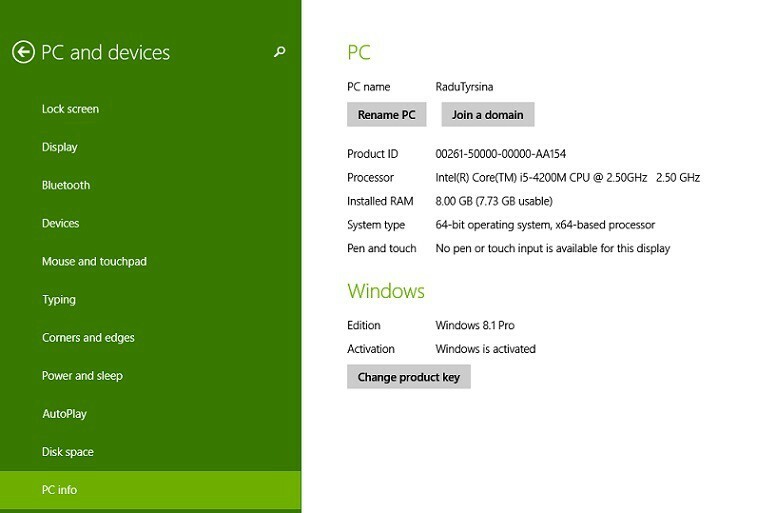
Näytä tietokoneen tiedot työpöydällä Windows 10: ssä
Kuten edellä mainittiin, tietokoneen teknisten tietojen ja kokoonpanon näyttämiseksi noudatettavat vaiheet ovat hieman erilaiset Windows 10: ssä. Sinun täytyy mennä Asetukset> Järjestelmä> Tietoja. Windows luetteloi kaikki tarvittavat tiedot tietokoneesi tiedoista ja käyttöjärjestelmäversiosta.
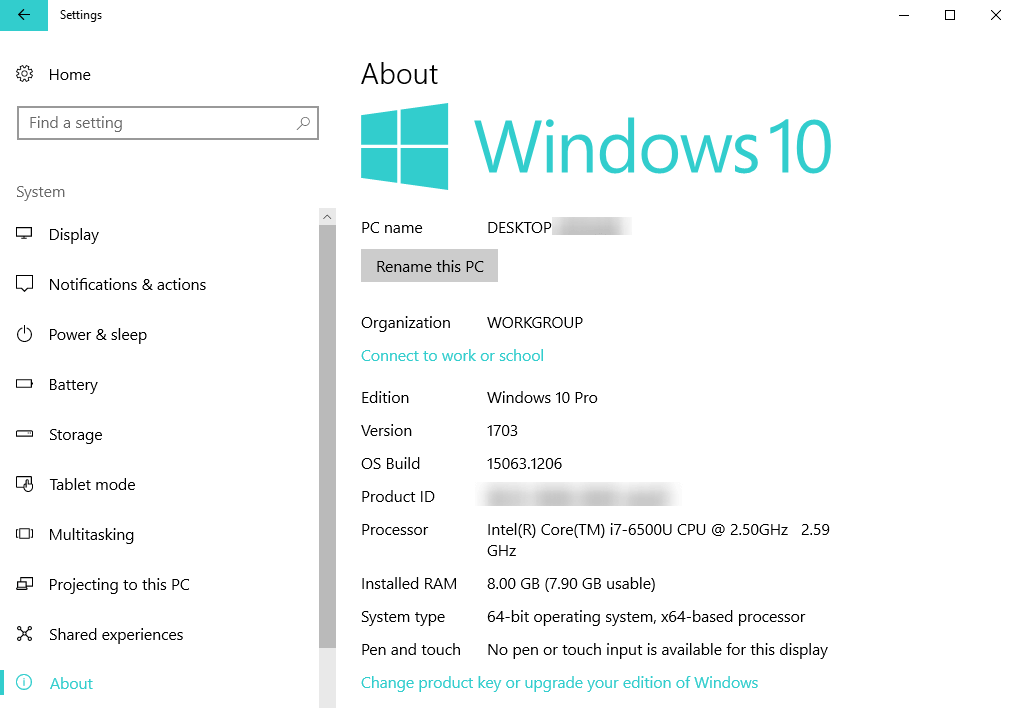
Joten, kuten näette, pystyt siis näkemään yksityiskohtaiset tiedot Windows 8-, Windows 8.1- ja Windows 10 -tietokoneella. Se näyttää myös mitä Windows-versiota käytät ja onko se aktivoitu vai ei. Jotkut käyttäjät ovat viime aikoina ilmoittaneet aktivoinnista, että heidän aktivointi on asetettu uudelleen Windows 8.1: n, Windows 10: n päivityksen takia.
LIITTYVÄT TARINAT TARKISTAA:
- Korjaus: Virrankäyttösuunnitelman tiedot eivät ole käytettävissä Windows 10, 8, 8.1 -käyttöjärjestelmissä
- Tämä sivusto ei tarjoa henkilöllisyystietoja: Kuinka poistaa hälytys
- Sulje ohjelmat tietojen häviämisen estämiseksi -viesti Windows 10: ssä [Korjaa]